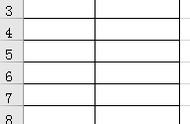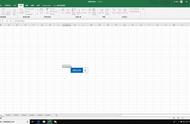相信有过Excel的人都会遇到这样一件事,就是我们在单元格中输入内容时要来回切换输入法,有时需要输入中文,有时有需要输入英文字幕符号等。
虽然,我们可以通过Shift键(上档键)来切换输入法,但是Excel本身提供为单元格设置输入法的功能。
此功能藏得比较深,不注意可能很难了解到。
2.1、给Excel单元格设置指定输入法
假设现在需要设置A列为中文输入,B列为英文输入,C列为中文输入。

要设置的效果
先选中A列

选中A列
切换到“数据”选项卡,在“数据工具”分组中找到并单击“数据验证”功能按钮。

在弹出的“数据验证”对话框中切换到“输入法模式”选项卡。

数据验证对话框
可以看到“模式”下拉列表,默认是“随意”。在“模式”下拉列表中选择“打开”,表示在A列单元格指定输入法为中文输入法。

B列和C列的设置方式跟A列的一样,设置完后我们在这三列中输入信息时就不用来回通过Shift键来切换输入法了,只需要tab键来改变活动单元格,Excel会自动根据我们的设置来切换输入法。
以下为我设置的效果:

最终设置效果动图
这个小功能在某些场合是很有用的,比如有很多信息需要录入,并且已经知道不同列需要录入不同的内容,我们可以预先设置好,这样可以加快输入信息,减少重复无效的工作。
,